|
DREAM IMAGINE

Ringrazio Christa
per avermi permesso di tradurre i suoi
tutorial.

qui puoi trovare qualche risposta ai
tuoi dubbi.
Se l'argomento che ti interessa non è
presente, ti prego di
segnalarmelo.
Questo tutorial è stato creato con PSP 9,
ma può essere eseguito anche con le altre
versioni di PSP.
Per tradurlo, ho usato PSP X.
Questo tutorial è una creazione di
©Christa e non può essere copiato su altri
siti nè essere offerto per il
download.
Lo stesso vale per la mia traduzione.
Il materiale viene da vari gruppi di
condivisione. Il copyright appartiene ai
rispettivi autori.
Grazie ai creatori dei tubes che mettono a
disposizione il loro lavoro in vari gruppi
di condivisione.
Occorrente:
Materiale
qui
Per i tubes grazie Devilinside, e Toni Chavarria.
Rispetta il lavoro degli autori, non cambiare il nome del file e non cancellare il watermark.
Filtri:
Toadies - Megalfalls II qui
Bordermania qui
Graphics Plus - Cross Shadow qui
Xero - Improver qui
Xero - Bad Dream XL qui
Redfield - Lattice composer v.1.70 qui

Metti la maschera nella cartella Maschere,
e apri il resto del materiale in PSP.
1. Apri una nuova immagine trasparente 700 x 600 pixels.
Imposta il colore di primo piano con #d6ac93,
e il colore di sfondo con #854938.
Passa il colore di primo piano a Gradiente:
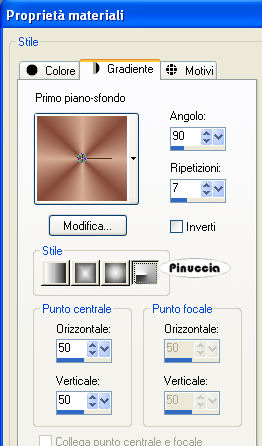
Riempi  l'immagine trasparente con il gradiente. l'immagine trasparente con il gradiente.
Regola>Sfocatura>Sfocatura gaussiana - raggio 20.

Effetti>Plugins>Toadies - Metalfalls II.
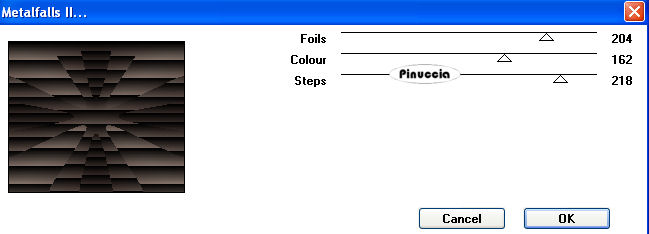
Regola>Tonalità e saturazione>Viraggio, con i valori corrispondenti al colore di primo piano.
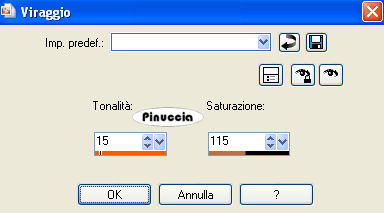
2. Livelli>Nuovo livello raster.
Riporta il colore di primo piano a Colore.
Riempi  il livello con il colore di primo piano. il livello con il colore di primo piano.
Cambia la modalità di miscelatura di questo livello in Tonalità.
Apri "Tocha23170.pspimage" e vai a Modifica>Copia.
Torna al tuo lavoro e vai a Modifica>Incolla come nuovo livello.
Sposta  il tube un po' più in basso e a destra. il tube un po' più in basso e a destra.
Apri il tube "Devilinside_466_2009.pspimage" e vai a Modifica>Copia.
Torna al tuo lavoro e vai a Modifica>Incolla come nuovo livello.
Immagine>Rifletti.
Sposta  il tube a destra contro il bordo. il tube a destra contro il bordo.
Cambia la modalità di miscelatura di questo livello in Luce diffusa,
e abbassa l'opacità al 40%.
Livelli>Disponi>Sposta giù.
Attiva il livello del tube dell'uomo,
e cambia la modalità di miscelatura di questo livello in Luce diffusa.
Livelli>Duplica.
E dovresti avere questo.
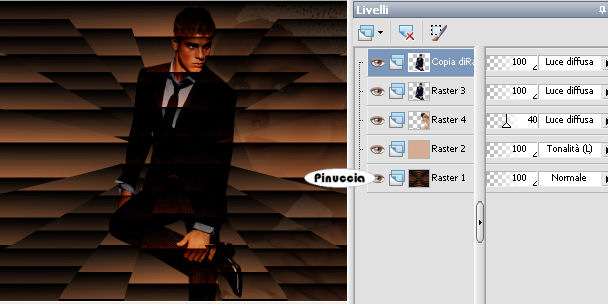
3. Livelli>Nuovo livello raster.
Riporta il colore di primo piano al Gradiente iniziale.
Riempi  il livello con il gradiente. il livello con il gradiente.
Livelli>Carica/Salva maschera>Carica maschera da disco.
Cerca e carica la maschera maskcameron_indie6:
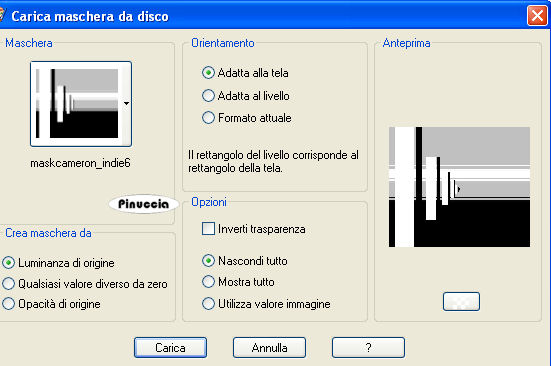
Livelli>Unisci>Unisci gruppo.
Effetti>Effetti 3D>Sfalsa ombra, con il colore nero:

Effetti>Plugins>Photoeffex - Scanlines:
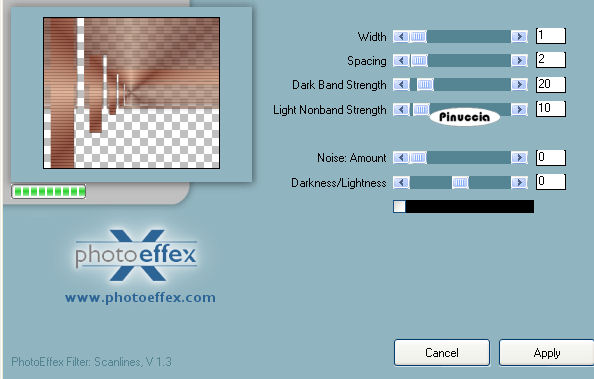
Livelli>Carica/Salva maschera>Carica maschera da disco.
La maschera è ancora presente. Devi soltanto cliccare carica.
Livelli>Elimina e rispondi sì alla domanda Unire la maschera nel livello corrente.

Livelli>Unisci>Unisci gruppo.
Sposta il livello della maschera sotto il livello dei tubes.
Livelli>Unisci>Unisci tutto.
4. Immagine>Aggiungi bordatura, 2 pixels, simmetriche, con il colore nero.
Immagine>Aggiungi bordatura, simmetriche non selezionato, con il colore bianco.
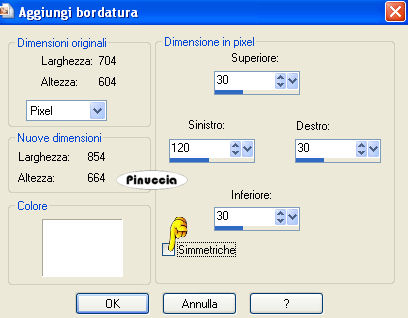
Seleziona questo bordo con la bacchetta magica 
e riempilo  con il colore di sfondo. con il colore di sfondo.
Effetti>Plugins>Graphics Plus - Cross Shadow, con i settaggi standard.

Effetti>Plugins>Redfield - Lattice Composer v.1.70:
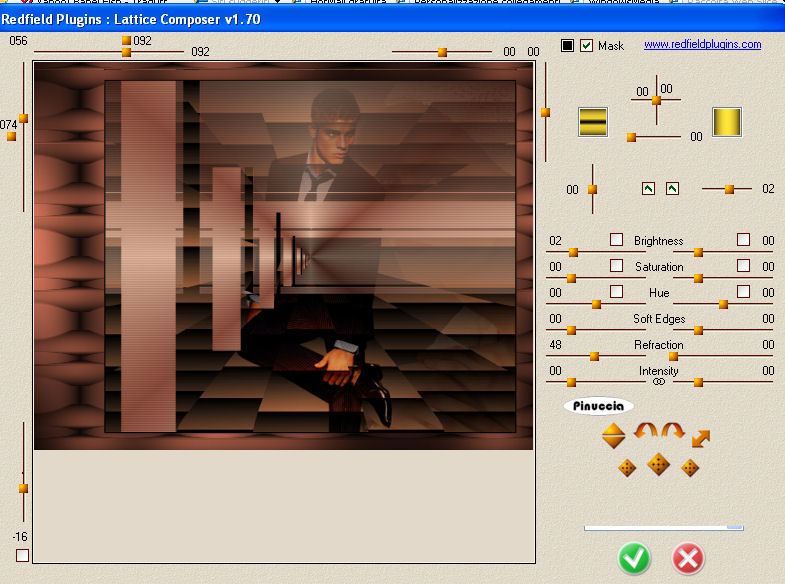
Selezione>inverti.
Effetti>Effetti 3D>sfalsa ombra, con il colore nero.

Ripeti l'Effetto Sfalsa ombra, cambiando verticale e orizzontale con -10.
Selezione>Deseleziona.
5. Attiva nuovamente il tube della donna e vai a Modifica>copia.
Torna al tuo lavoro e vai a Modifica>Incolla come nuovo livello.
Sposta  il tube a sinistra. il tube a sinistra.
Effetti>Plugins>Xero - Bad Dream XL, con i settaggi standard.

Effetti>Plugins>Xero - Improver.

Effetti>Effetti 3D>Sfalsa ombra, con il colore nero.

Livelli>Unisci>Unisci tutto.
Immagine>Ridimensiona, a 750 pixels di larghezza.
Regola>Messa a fuoco>Metti a fuoco.
6. Selezione>Seleziona tutto.
Immagine>Aggiungi bordatura, 3 pixels, simmetriche, con il colore di primo piano.
Immagine>Aggiungi bordatura, 2 pixels, simmetriche, con il colore di sfondo.
Immagine>Aggiungi bordatura, 10 pixels, simmetriche, con il colore di primo piano.
Immagine>Aggiungi bordatura, 2 pixels, simmetriche, con il colore di sfondo.
Immagine>Aggiungi bordatura, 3 pixels, simmetriche, con il colore di primo piano.
Selezione>inverti.
Effetti>Plugins>Graphics Plus - Cross Shadow, con i settaggi precedenti.
Effetti>Plugins>Photo Effex - Scanlines, con i settaggi precedenti.
Effetti>Plugins>Bordermania - Frame #2:
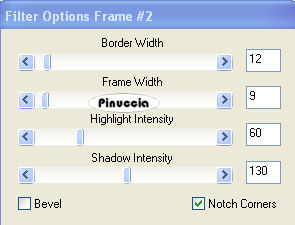
Livelli>Nuovo livello raster.
Riempi  con il colore di sfondo. con il colore di sfondo.
Cambia la modalità di miscelatura di questo livello in Colore.
Selezione>Deseleziona.
Apri il file con il testo.
File>Esporta>Pennello personalizzato, assegna un nome al pennello e ok.
Attiva lo strumento Pennello 
cerca e seleziona il pennello che hai appena esportato.
Livelli>Nuovo livello raster.
Applica il pennello cliccando due volte, a destra, con il tasto sinistro del mouse, per usare il gradiente di primo piano.
Effetti>Effetti 3D>sfalsa ombra, con il colore nero.

Aggiungi il tuo nome e/o il tuo watermark su un nuovo livello.
Livelli>Unisci>Unisci tutto e salva in formato jpg.

Se hai problemi o dubbi, o trovi un
link non funzionante,
o anche soltanto per un saluto, scrivimi.
29
Ottobre 2009
|